MapleStory M: Erlebe das schnellste Gameplay überhaupt dank der neuen Kombi-Taste
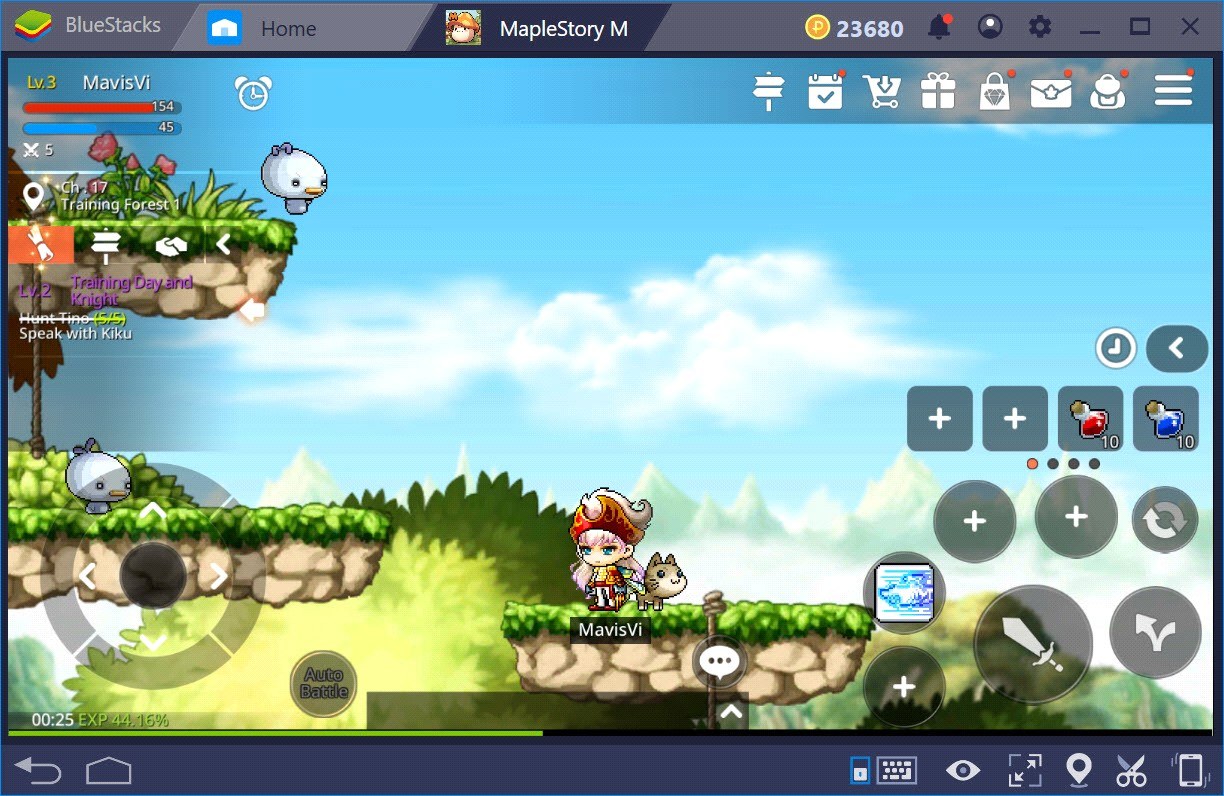
Mit der neuen Kombi-Taste haben MapleStory M – Spieler auf BlueStacks nun eine geniale Möglichkeit, ein noch besseres und schnelleres Gameplay zu genießen. Nimm ganz einfach die gewünschte Aktionssequenz auf, ordne sie einem “Hotkey” zu und spiele sie mit nur einem einzigen Klick ab – wann immer du möchtest.
BlueStacks 4 hat ein aufregendes neues Update für die Game Controls-Funktion herausgebracht, ein Update, das das Mobile Gaming revolutionieren wird. Bisher konnten Spieler den Steuerelementen in der Spieloberfläche verschiedene Tasten zuordnen, sodass sie ihre Lieblings-Handyspiele ganz bequem von ihrem PC aus spielen können.
Mit Kombi-Taste bringt BlueStacks die Spielsteuerung auf ein völlig neues Level.
Wie oft hast du es verflucht, immer wieder mehrere Tasten drücken zu müssen, um eine nervige Abfolge von Aktionen zu wiederholen, damit du im Spiel schnell vorankommst?
Und wie oft hast du dir einen einfacheren Weg gewünscht?
Die Kombi-Taste auf BlueStacks 4 ist die Antwort dafür!
Mit der Kombi-Taste musst du lediglich die gesamte Abfolge der Aktionen aufzeichnen und diese einem Hotkey zuordnen. Danach kannst du die aufgenommene Sequenz ganz einfach durch einmaliges Drücken des Hotkeys beliebig oft abspielen.
Stell’ dir mal vor, wie viel Zeit und Mühe du dir damit sparen kannst. Und da sage nochmal einer, faul sein ist eine schlechte Sache – man muss nur schlau sein und wissen, wie.
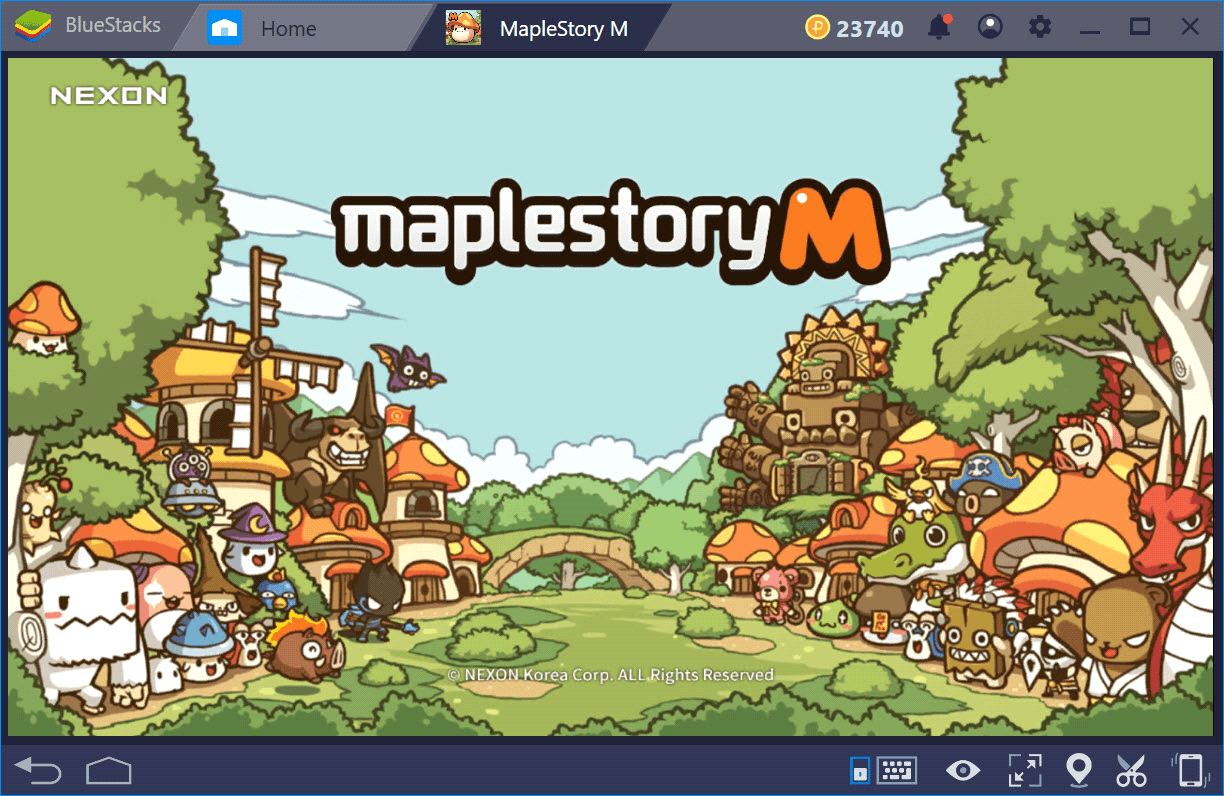
MapleStory M ist nur eines der vielen Spiele, in denen dir die Kombi-Taste einen großen Vorteil bietet
Wie man die Kombi-Taste in BlueStacks 4 aktiviert
Die Kombi-Taste findest du im Abschnitt Game Controls der BlueStacks-Benutzeroberfläche.
Gehe dafür zu den Tastensteuerungen, indem du auf das Tastatursymbol unten klickst oder die Tastenkombination Strg-Umschalttaste-H drückst.
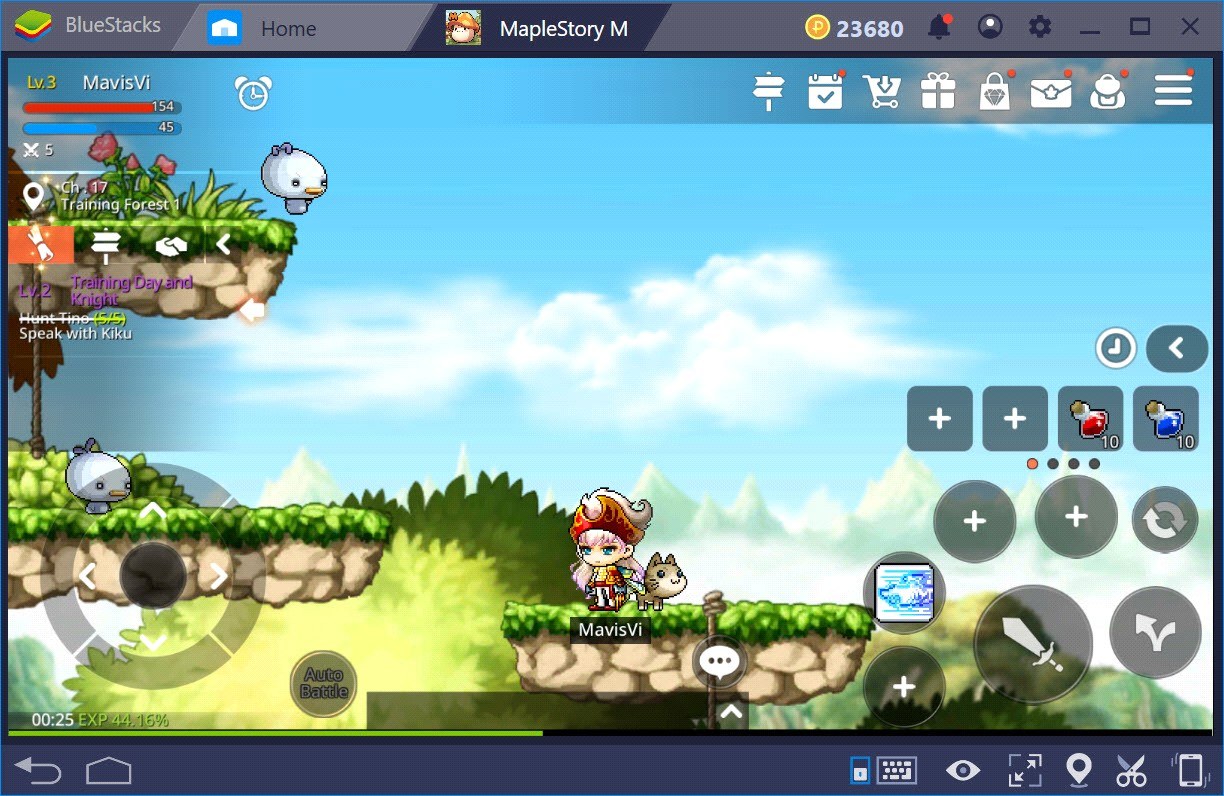
Öffne die Spielsteuerung, indem du auf das Tastatursymbol klickst oder Strg + Umschalt + H
Du siehst eine von BlueStacks bereits konfigurierte Standard-Keymap. Klicke wie unten gezeigt auf Bearbeiten.
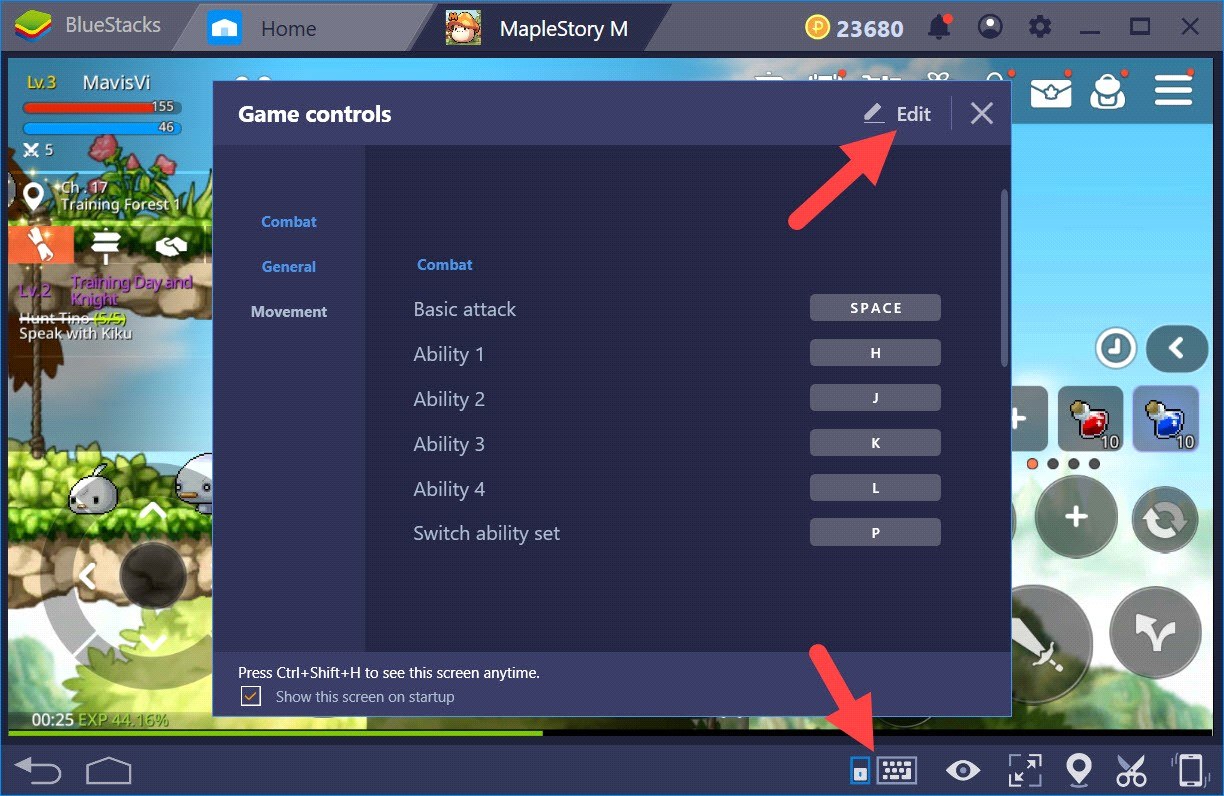
Klicke auf Bearbeiten
Klicke im nachfolgenden Menü auf Erweiterte Einstellungen.
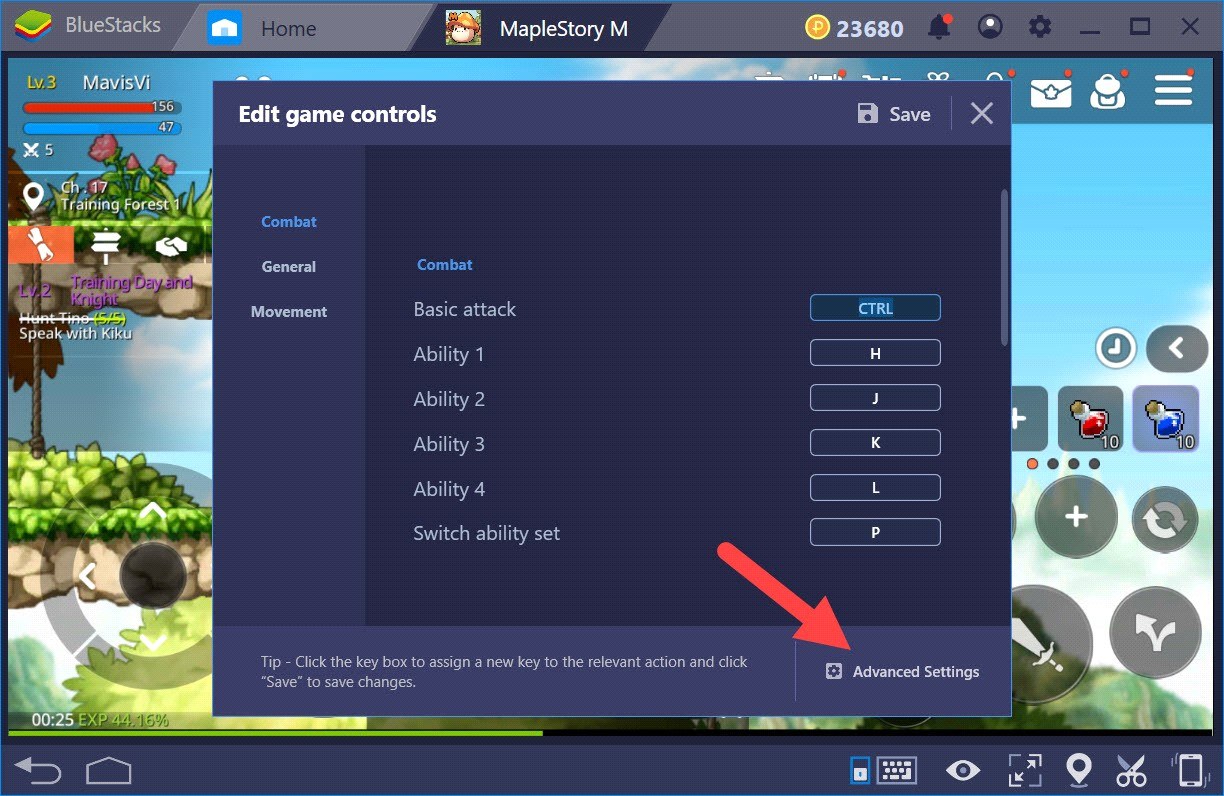
Klicke auf Erweiterte Einstellungen
Im Fenster Erweiterte Spielsteuerungen wird ein neuer Abschnitt mit dem Namen Tastensequenzen angezeigt. Hier können wir unsere Handlungsabläufe festhalten. Um eine neue Sequenz hinzuzufügen, klicke auf das Pluszeichen.
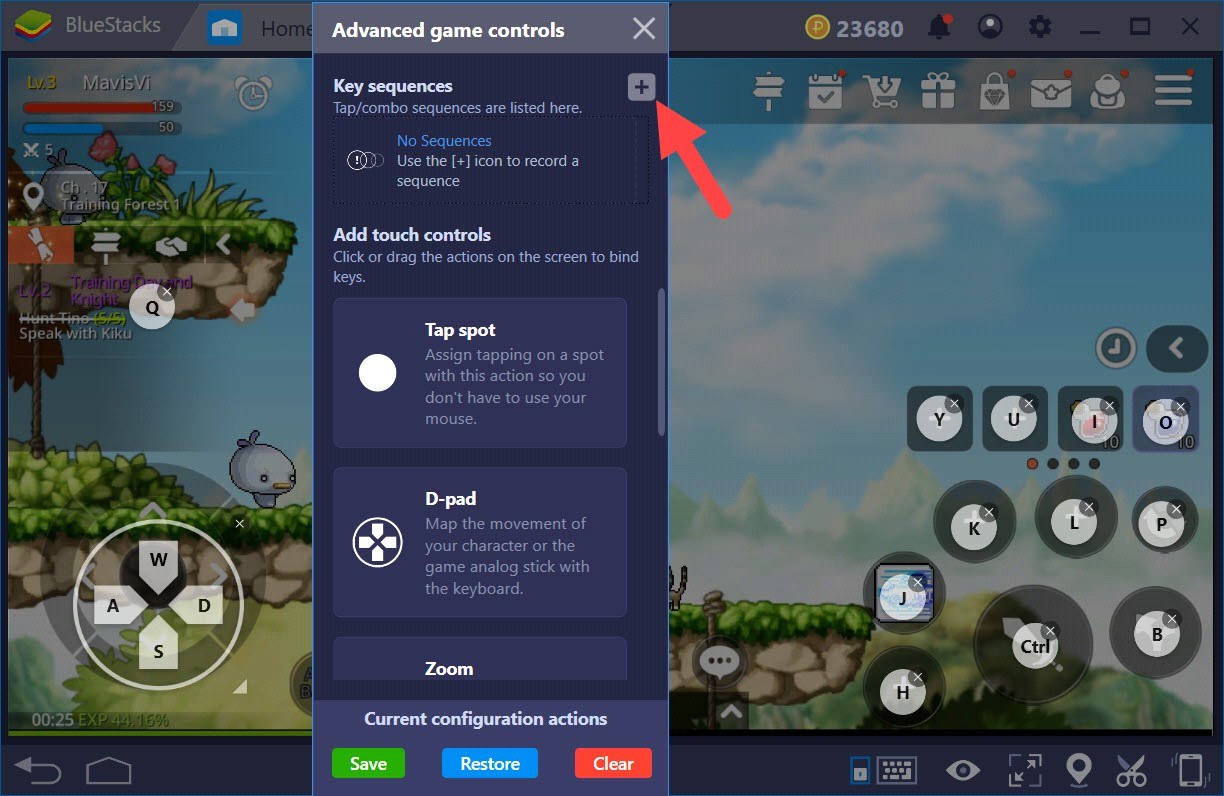
Klicke auf das “+”, um eine neue Sequenz hinzuzufügen
Sobald du auf „Start“ klickst, zeichnet BlueStacks jede einzelne Aktion als vollständige Sequenz auf, bis du auf „Stopp“ klickst.
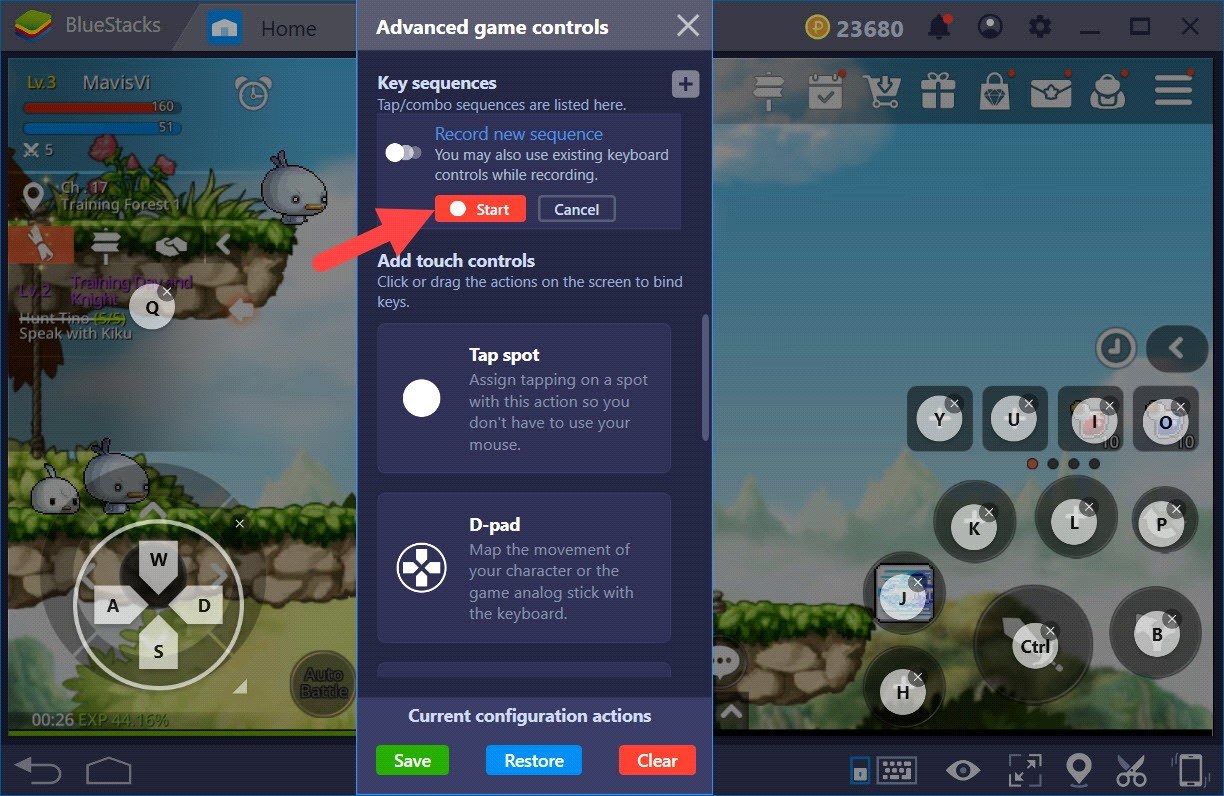
Klicke auf Start, um mit der Aufzeichnung von deiner Sequenz zu beginnen
Protip: Denke daran, die „Stop“ -Taste schnell zu drücken, wenn du deine Aktionssequenz aufgezeichnet hast. Wenn du zu lange wartest, wird diese Wartezeit auch der aufgezeichneten Sequenz hinzugefügt.
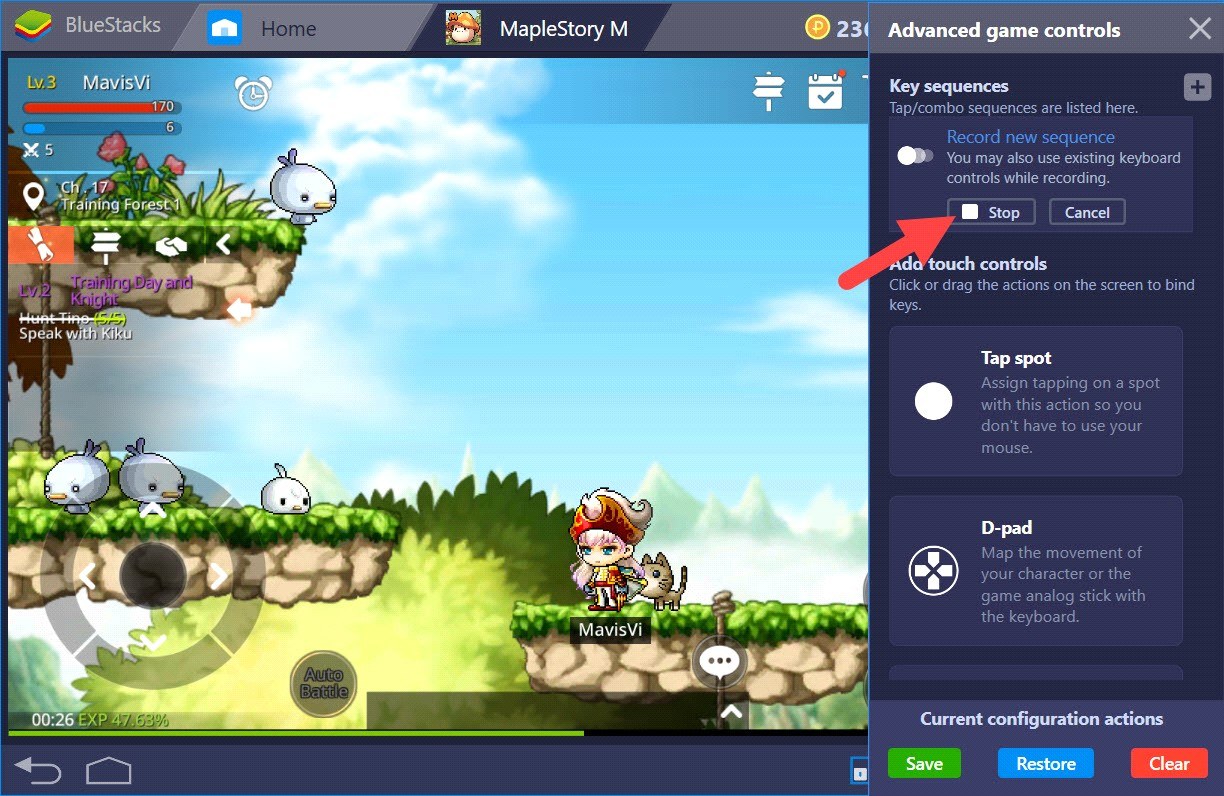
Klicke auf Stop, um die Aufnahme zu beenden
Der nächste Schritt besteht darin, der aufgezeichneten Kombi einen “Hotkey” zuzuordnen. Wenn du eine andere Taste benutzen willst, musst du die Sequenz löschen und die Aufnahme von vorne beginnen.
Spiele MapleStory M mit BlueStacks Combo Key
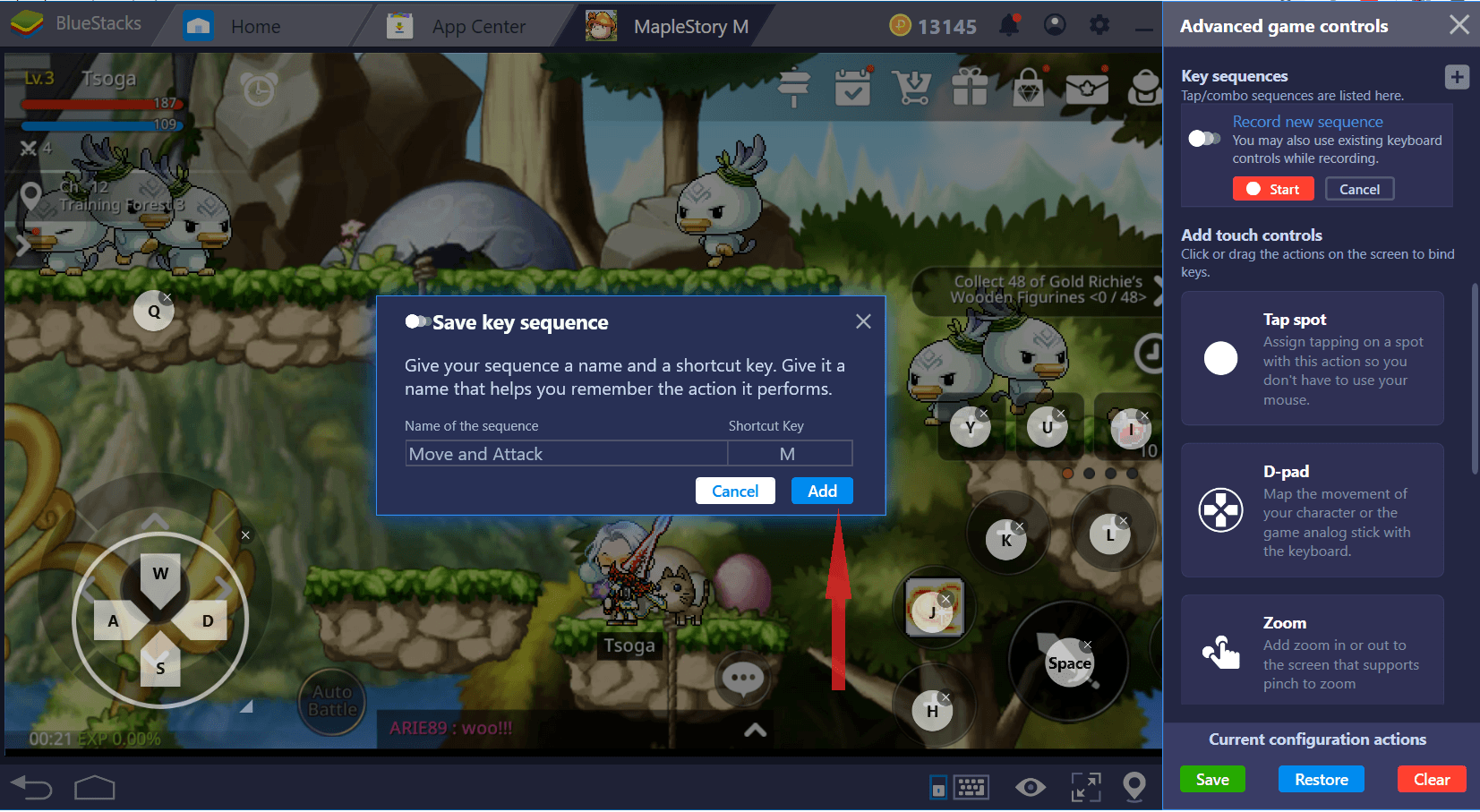
Wähle einen Hotkey für deine Aufnahme aus
Klicke jetzt auf Speichern, um das Setup abzuschließen und zum Spiel zurückzukehren, um die neue Kombi zu verwenden.
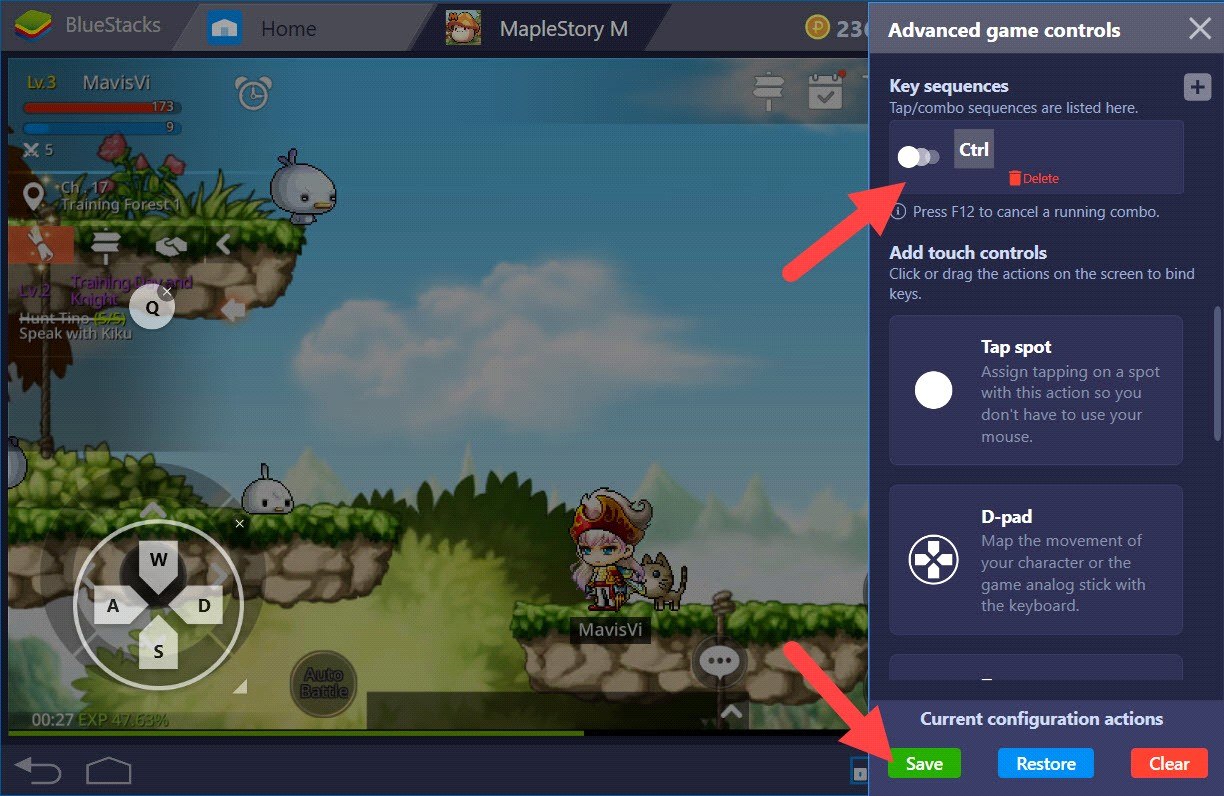
Denke daran, die aufgenommene Kombi zu speichern
Danach kannst du ganz einfach die Hotkey-Taste drücken, damit dein Character die obige Kombination ausführt. Um eine Kombination abzubrechen, drücke einfach die Taste F12.
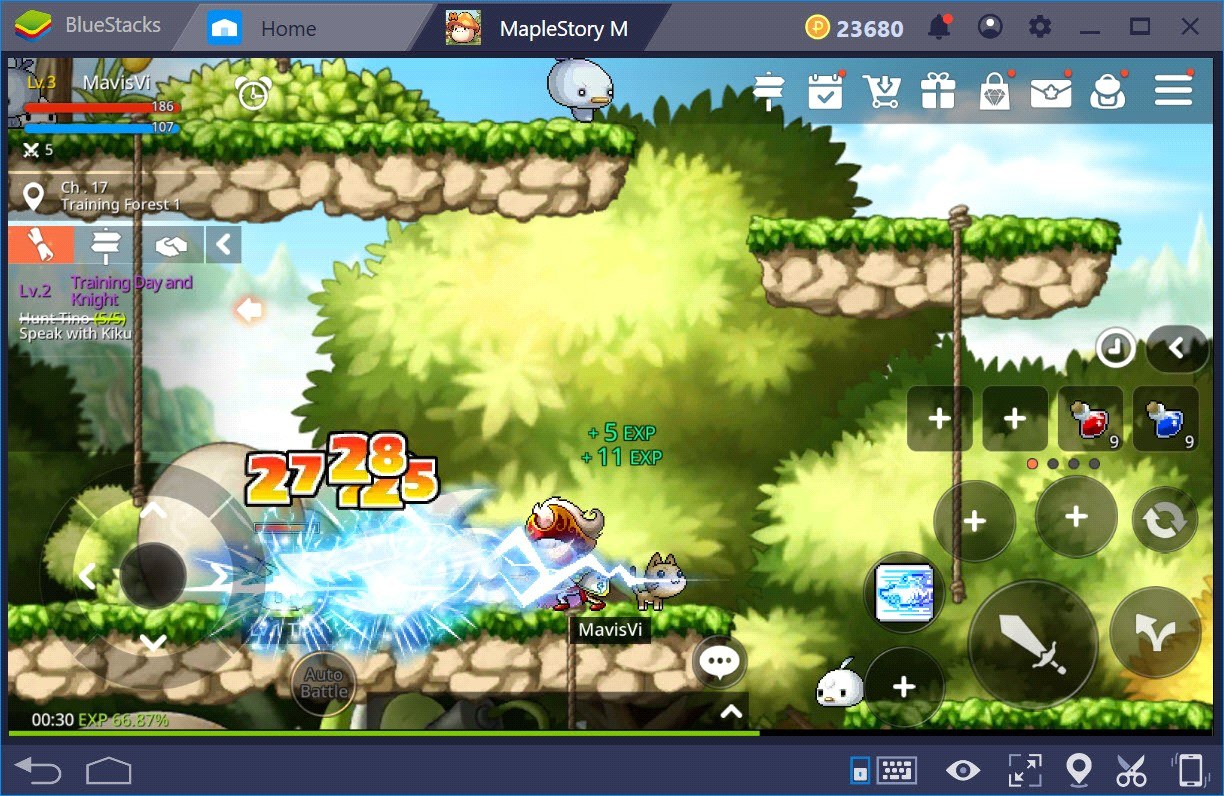
Drücke F12, wenn du die Kombi abbrechen möchtest
Wie du die Kombi-Taste am besten in MapleStory M anwendest
Szenario 1: Monster töten, die dich umzingeln
Stelle dir das folgende Szenario in Maple Story M vor: dein Character wird von Monstern umlauert, du musst sie alle töten, um das nächste Level zu erreichen. Das macht zwar am Anfang noch Spaß, wird aber sehr schnell recht eintönig.
Die Aktionssequenz für das oben erwähnte Szenario kann man etwa wie folgt unterteilen:
Greife 3 Mal an> Biege rechts ab> Greife 3 Mal an> Biege links ab> Greife 3 Mal an… und so weiter
Lass uns davon ausgehen, dass du die obige Aktionssequenz mit der Kombi-Taste aufgezeichnet und “K” als Hotkey zugeordnet hast.
Jedes Mal, wenn du nun die Taste “K” drückst, wiederholt dein Character automatisch alle Schritte, die du in deiner Kombi aufgenommen hast – mit nur einem einzigen Tastendruck!
Schaue dir mal den APM-Vergleich unten an:
| Spieltyp | APM* im Durchschnitt |
| Normales Spiel | 11 |
| Mit BlueStacks Kombi-Taste | 1 |
(*) Action per minute. Das bedeutet, wie oft du innerhalb von 60 Sekunden auf die Tasten drückst – weniger ist besser.
Szenario 2: Landwirtschaft
Stelle dir vor, du mit einer Gruppe unterwegs und deine Kameraden metzeln Monster links und rechts ab. Du hast selbst dann was davon, wenn du dich nicht aktiv daran beteiligst – allerdings kann das auch nach hinten losgehen. Es ist so viel einfacher, den ehrbaren Weg zu gehen und so viel wie möglich beizutragen. Das bedeutet allerdings auch für dich, dass du dich bewegen musst, um an die Monster zu kommen.
Die Aktionssequenz für das oben erwähnte Szenario kann in etwa so aufgeteilt werden:
Skill 1> Greife 3 Mal an> Rechts abbiegen> Skill 2> Greife 3 Mal an> Biege links ab und so weiter
Gehen wir mal davon aus, dass du die obige Aktionssequenz mit der Kombitaste aufgezeichnet und als Hotkey “S” zugeordnet hast.
Jedes Mal, wenn du die Taste “S” drückst, wiederholt dein Charakter automatisch alle Schritte, die in der aufgezeichneten Sequenz in deiner Kombi aufgezeichnet sind – ganz einfach mit nur einem Klick!
Schaue dir mal den APM-Vergleich unten an:
| Spieltyp | APM* im Durchschnitt |
| Normales Spiel | 10 |
| Mit BlueStacks Kombi-Taste | 1 |
(*) Action per minute. Das bedeutet, wie oft du innerhalb von 60 Sekunden auf die Tasten drückst – weniger ist besser.
Szenario 3: Große Gruppe von Gegnern gleichzeitig bekämpfen
Stell dir mal vor, du wirst von einer großen Gruppe von Gegnern umzingelt – um zu überleben, solltest du mit deinen Pfeilen angreifen.
Die Aktionssequenz für das oben erwähnte Szenario kann in etwa so aufgeteilt werden:
Pfeil abfeuern> Warten bis die Coolingzeit vorbei ist> Pfeil abfeuern> mehrmals wiederholen
Gehen wir mal davon aus, dass du die obige Aktionssequenz mit der Kombitaste aufgezeichnet und als Hotkey “Alt” zugeordnet hast.
Jedes Mal, wenn du die Taste “Alt” drückst, wiederholt dein Charakter automatisch alle Schritte, die in der aufgezeichneten Sequenz in deiner Kombi aufgezeichnet sind – ganz einfach mit nur einem Klick!
Schaue dir mal den APM-Vergleich unten an:
| Spieltyp | APM* im Durchschnitt |
| Normales Spiel | 4 oder mehr |
| Mit BlueStacks Kombi-Taste | 1 |
(*) Action per minute. Das bedeutet, wie oft du innerhalb von 60 Sekunden auf die Tasten drückst – weniger ist besser.
Szenario 4: Using Various Skill combos
Es kann Situationen geben, in denen du mehr als eine Fertigkeit in verschiedenen Kombinationen gleichzeitig einsetzen musst. In dieser Situation kann es sinnvoll sein, einen Hotkey der Kombi zuzuordnen.
Die Aktionssequenz für das oben erwähnte Szenario kann in etwa so aufgeteilt werden:
Skill1 > Skill2 > Skill3 > Skill4
Gehen wir mal davon aus, dass du die obige Aktionssequenz mit der Kombitaste aufgezeichnet und als Hotkey “Ctrl” zugeordnet hast.
Jedes Mal, wenn du die Taste “Ctrl” drückst, wiederholt dein Charakter automatisch alle Schritte, die in der aufgezeichneten Sequenz in deiner Kombi aufgezeichnet sind – ganz einfach mit nur einem Klick!
Schaue dir mal den APM-Vergleich unten an:
| Spieltyp | APM* im Durchschnitt |
| Normales Spiel | 4 oder mehr |
| Mit BlueStacks Kombi-Taste | 1 |
(*) Action per minute. Das bedeutet, wie oft du innerhalb von 60 Sekunden auf die Tasten drückst – weniger ist besser.
Szenario 5: Im Spielmenü navigieren
Für bestimmte Dinge im Menü brauchst du 3-4 Klicks, um zu ihnen zu gelangen. Das kann äußerst nervig sein, wenn du schnell etwas Bestimmtes brauchst. Zwei solcher Beispiele und die entsprechenden Aktionssequenzen sind unten aufgeführt:
- Gehe zum Tiermenü (Hamburgermenü> Charakter> Haustier)
- Character Info (Hamburger> Character> Character Info)
Mit der Kombi-Taste kannst du jeder dieser Menüoptionen einfach einen einzigen Hotkey zuordnen und sie verwenden, um Haustiere schnell aufzurufen oder Informationen zu Charakteren aufzurufen.
Schaue dir mal den APM-Vergleich unten an:
| Spieltyp | APM* im Durchschnitt |
| Normales Spiel | 3 oder mehr |
| Mit BlueStacks Kombi-Taste | 1 |
(*) Action per minute. Das bedeutet, wie oft du innerhalb von 60 Sekunden auf die Tasten drückst – weniger ist besser.
Szenario 6: Quick chat during the game
Mit der Kombi-Taste kannst du einer Kurzmitteilung (z. B. “Alles okay” oder “Gut gespielt”) einen Hotkey zuordnen, die du möglicherweise während des Spiels an andere Mitglieder der Gruppe senden möchten. So sparst du dir während des Spiels jede Menge Zeit und unnötiges Tippen.
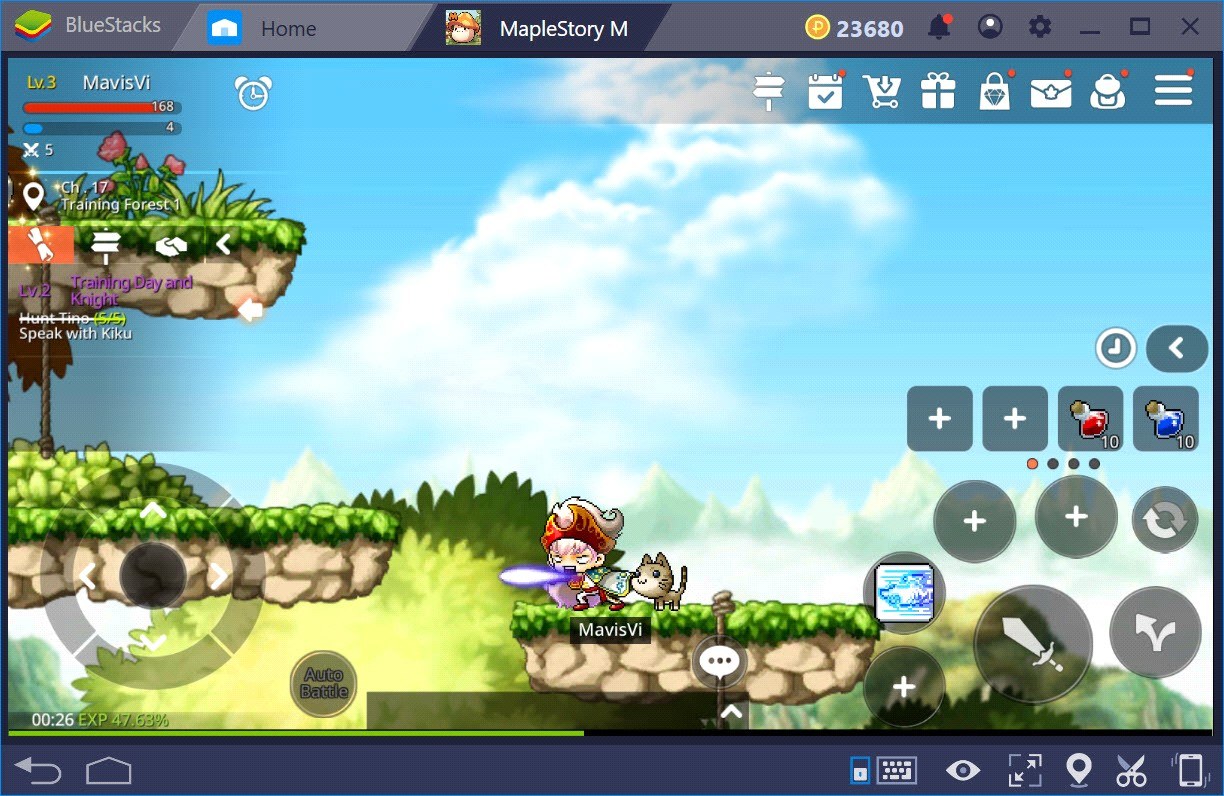
Die Aktionen deines Characters aufzeichnen
Du hast oben gesehen, wie die BlueStacks Kombi-Taste komplexe Moves vereinfachen und wesentlich schneller machen kann.
Das war nur ein einfaches Szenario, um die Verwendung der Kombi-Taste zu veranschaulichen. Diese Funktion öffnet die Tore für völlig neue Spielstrategien.
Die Möglichkeiten mit diesem Tool sind wirklich endlos und nur durch die Vorstellungskraft der Spieler begrenzt. Probiere es aus und lass uns wissen, was du von dieser Funktion hältst. Und solltest du eine ganz besondere Kombi gefunden haben, dann teile das doch einfach im Kommentarbereich unten mit uns mit. Bis dahin viel Spass weiterhin mit BlueStacks!














